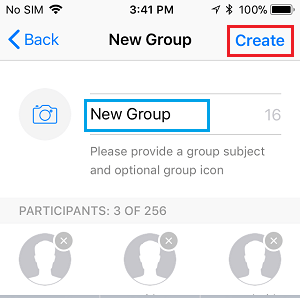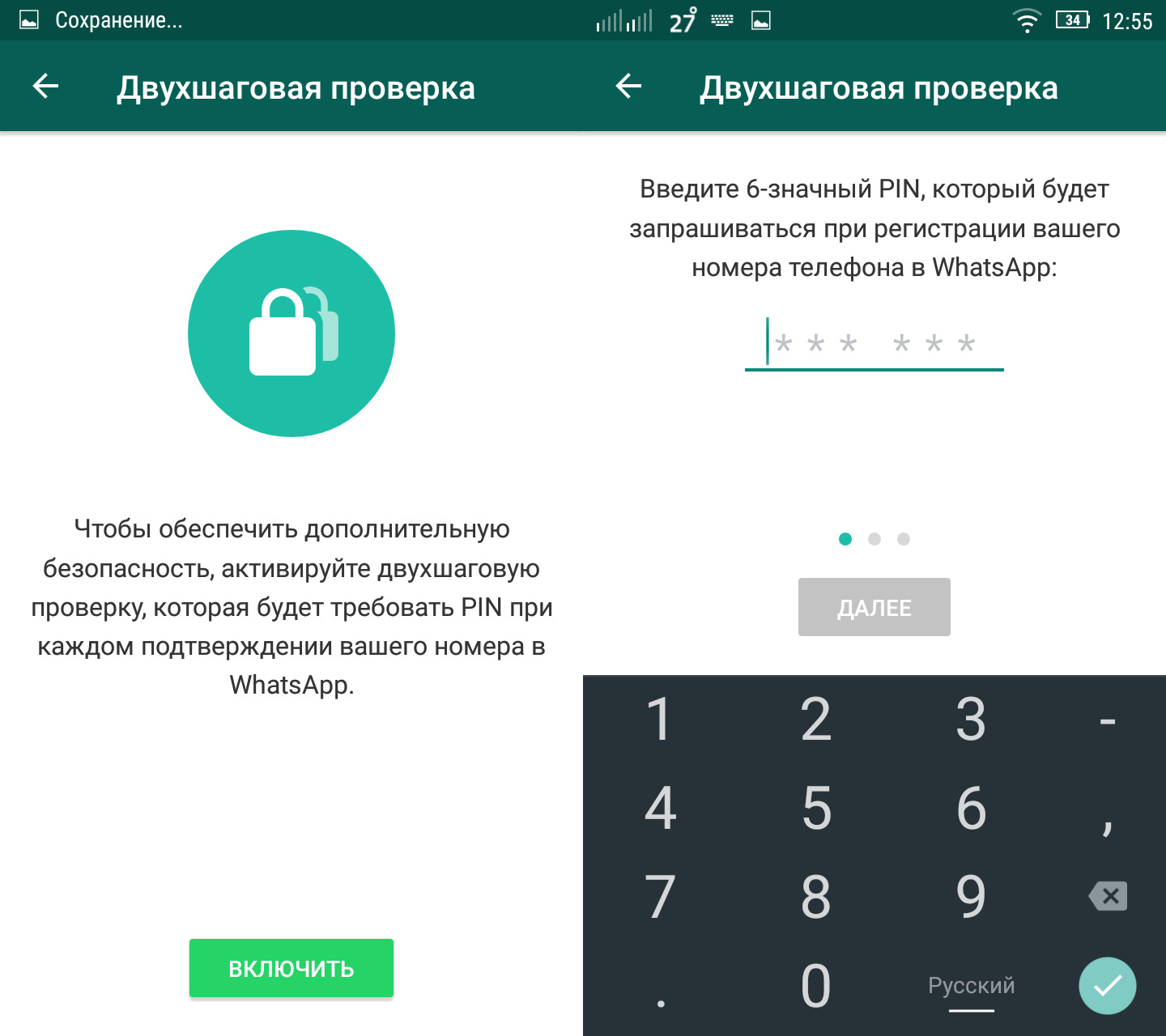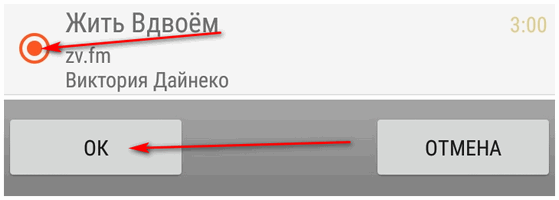Мессенджер WhatsApp отвечает всем требованиям, предъявляемым к современным социальным сетям. В нем пользователи могут не только указать номер телефона, но и разместить личные данные и фотографии. Несмотря на это, у некоторых возникает вопрос, почему в Ватсапе не видно фото контакта.
Размешаем фото в мессенджере WhatsApp.
Содержание
- Почему вы не можете просмотреть фото контакта
- Что такое приватность
- Как просмотреть фото контакта
- Сохраняем избранные фото
- Отправка текущей геопозиции
- Статус сообщения и точная история доставки
- Отключение оповещения о прочтении
- Отключение последнего времени входа
- Как отключить оповещения от пользователя
- Сколько памяти съел WhatsApp
- Как удалить сообщения
- Как удалить все диалоги
- WhatsApp на компьютере
- Форматирование сообщений
- Пользуешься Whatsapp и думаешь, как установить статус?
- Как установить статус на Android?
- Установить статус на iPhone также нетрудно:
- Зачем мы устанавливаем статусы в Вотсапе?
- Какой статус можно поставить в Ватсапе?
- Скрываем переписку в WhatsApp
- Не показывать скрытые контакты
- Что же можно скрыть в WhatsApp?
Почему вы не можете просмотреть фото контакта
Причины, по которым фото собеседника может не отображаться:
- он установил настройки приватности так, чтобы другие не могли просматривать его снимки;
- пользователь заблокирован;
- у него не загружен аватар;
- человек не внес номера своих друзей в список контактов или добавил некоторых в черный список;
- возникли неполадки при открытии доступа к Ватсапу вновь зарегистрированным абонентам.
Лучше связаться со своим знакомым через личные сообщения или другим способом и узнать, есть ли у него фото, добавлены ли все его друзья в раздел «Мои контакты” и не заблокирован ли аккаунт .
Если человек не хочет показывать свои снимки и скрыл их с помощью настроек, ничего нельзя сделать. В остальных случаях можно посоветовать ему подать заявку на разблокировку или дополнить список контактов.
Что такое приватность
Приватность – это настройки, с помощью которых пользователи могут скрывать некоторые данные о себе. Если человек установил эти ограничения на свой профиль, все будут видеть только его номер или имя.
С их помощью можно сделать следующее:
- скрыть фото профиля от всех пользователей;
- не показывать отчеты о прочтении текстового сообщения и время своего последнего визита в приложение.
Следует помнить о некоторых особенностях мессенджера:
- скрывший время своего последнего посещения не сможет видеть, когда заходили в приложение другие;
- отключивший отчеты об ознакомлении с текстом сообщения не будет получать сведения о прочтении своих писем знакомыми;
- в групповых чатах отчеты о прочтении всегда видны;
- абонент, который не хочет, чтобы другие знали о прочтении им сообщений, сможет смотреть статусы друзей без их ведома;
- разработчики не предусмотрели возможность скрыть статус «в сети” и «печатает”.
Как настроить на Андроид
В WhatsApp конфиденциальность настроена автоматически:
- отчеты о прочтении, фото и личные данные, а также время последнего посещения нового абонента могут видеть все;
- обновления статуса пользователя могут только его контакты.
Чтобы изменить параметры, надо зайти в меню мессенджера и выбрать пункт «Настройки”. Затем следует кликнуть на строчку «Аккаунт”, а после «Приватность”. В открывшемся окне можно выбирать параметры по своему желанию. Настройки возможно изменить только при наличии доступа в интернет. Кстати, whatsapp сжимает фото и из-за это ухудшается его качество.
Установка ограничения в своих настройках.
Как настроить на Айфон
Настройки по умолчанию на Айфоне установлены так же, как и на Андроиде. Их можно изменить в WhatsApp, выполнив следующие шаги: Настройки > Учетная запись > Конфиденциальность. В открывшейся форме можно настроить доступ не только к фото, но и к информации о прочтении текстовых посланий и последнем визите в мессенджер. Чтобы фотография пропала, важно сохранить выбранные параметры.
Как просмотреть фото контакта
Если контакт был заблокирован, его данные будут недоступны до разблокировки. Вероятность того, что пользователь вернется в приложение мала, поэтому лучше его удалить из списка контактов. В случае добровольного удаления остается ждать, что знакомый вновь активирует свой профиль. Иногда из-за этого в whatsappе не отображаются имена контактов.
Аватар пользователя в WhatsApp нельзя посмотреть, если он этого не хочет. Можно в личном сообщении попросить его изменить настройки конфиденциальности или внести в список контактов. Возможно, что ваш номер он удалил по ошибке.
Если вы были занесены в черный список, можно зарегистрироваться в приложении с помощью новой SIM-карты или аккаунта друга, внеся номер человека в телефонную книгу.
Они пригодятся для комфортного общения.
Мессенджер с многомиллионной аудиторией хранит немало секретов и неочевидных функций, которые иногда так нужны. Давайте разберемся, что еще скрывает приложение WhatsApp.
Сохраняем избранные фото

По умолчанию WhatsApp сохраняет все фотографии в Галерею iPhone, которые приходят во время переписки. И если ваш собеседник любит обмениваться новыми снимками, есть риск, что память устройства очень скоро окажется заполненной. Чтобы это не случилось, отключите автосохранение фотографий.
Как отключить: Откройте Настройки – Чаты и отключите ползунок напротив пункта Медиа.
Отправка текущей геопозиции

Нередко возникает ситуация, когда нужно поделиться своим точным местоположением с товарищем, который безуспешно пытается найти точный адрес, а навигатор не спасает. В WhatsApp предусмотрено и это.
Как отправить свою локацию: В режиме диалоге нажмите на пиктограмму стрелки, выберите пункт Мое местоположение и тапните по пункту Отправить текущую позицию. Ваш собеседник получит схему карты с точными координатами.
Статус сообщения и точная история доставки

В мессенджере WhatsApp предусмотрено оповещение Об отправке, О доставке и О прочтении сообщения. Одна «птичка» – сообщение отправлено, вторая – доставлено, две птички синего цвета – сообщения прочитано.
Чтобы увидеть точное время доставки и прочтения достаточно коснуться конкретного сообщения и потянуть его справа налево. Откроется подробная история статусов.
Отключение оповещения о прочтении

Если вы не хотите, чтобы собеседник видел, что вы прочли сообщения, но не отвечаете на него, нужно отключить оповещение о прочтении.
Сделать это просто: откройте Настройки – Учетная запись – Конфиденциальность и отключите ползунок напротив пункта Отчеты о прочтении.
Отключение последнего времени входа

В WhatsApp можно отключить и еще один важный пункт – отображение точного времени входа в приложение. Каждый раз, когда вы запускаете WhatsApp, обновляется статус «был(-а) вчера в 00:00». При желании, это можно отключить.
Как отключить: Откройте Настройки – Учетная запись – Был (-а) и выберите Никто. При этом видеть, кто и когда заходил в мессенджер среди ваших контактов вы по-прежнему сможете.
Как отключить оповещения от пользователя

Бывает ситуация, когда угомонить эмоционального товарища непросто. Он шлет сообщения одно за одним, а отвечать у вас попросту нет возможности. Вибрация или звук уведомлений, раздающийся каждые 10–20 секунд способны довести до нервного срыва. Выход – отключить.
Как отключить: Откройте окно диалога с пользователем и тапните по его имени. Выберите пункт Не беспокоить и выберите время, в течение которого вы не будете получать уведомления: 8 часов, 1 неделя или год.
Сколько памяти съел WhatsApp

Постоянный обмен сообщениями, фотографиями и медийным контентом превращает WhatsApp в настоящего прожору, главным лакомством которого становится память вашего смартфона.
Где узнать состояние памяти: Откройте Настройки – Учетная запись – Хранилище и тапните по вкладке Объем. В строек Общий объем отобразится общий размер занимаемого приложением пространства.
Как удалить сообщения

В режиме диалога можно избавиться от сообщений, которые стали ветхой историей и просто занимают свободное пространство.
Как сделать: Откройте диалог и, тапнув по любому сообщению, удерживайте палец до появления контекстного меню. Выберите Удалить и пометьте те сообщения, с которыми готовы попрощаться. После выбора нажмите на пиктограмму корзины. Радикальный способ очистки – Удалить все.
Как удалить все диалоги
Активные пользователи WhatsApp знают, что десятки диалогов из удобного инструмента общения рано или поздно превращаются в настоящую проблему. Есть возможность удалить все диалоги разом.
Как сделать: Откройте вкладку Чаты. В верхнем левом углу выберите Изменить и тапните по пункту Удалить все. Потребуется указать ваш номер телефона для подтверждения.
WhatsApp на компьютере
Разработчики мессенджера категорически отказываются выпускать полноценное автономное приложение WhatsApp для настольных ПК. В качестве альтернативы предлагается веб-версия клиента, которая работает по адресу web.whatsapp.com.
Как включить: Откройте страницу web.whatsapp.com с компьютера. Увидев QR-код, откройте WhatsApp на смартфон и передите в Настройки – WhatsApp Web – Сканировать QR-код. Наведите камеру смартфона на QR-код, отображаемый на экране компьютера или ноутбука. Вход будет выполнен немедленно.
Форматирование сообщений
Неочевидная возможность, но вы можете использовать несколько стиле форматирования при отправке сообщений. Курсив, жирный и зачеркнутый
Как сделать: Слово, которое хотите выделите курсивом, выделите двух сторон символом «_». Для выделения жирным, также заключите слово в «*». Для зачеркивания используйте символ «~».
(26 голосов, общий 4.31 из 5)
🤓 Хочешь больше? Подпишись на наш Telegramнаш Telegram. … и не забывай читать наш Facebook и Twitter 🍒 iPhones.ru Они пригодятся для комфортного общения. Мессенджер с многомиллионной аудиторией хранит немало секретов и неочевидных функций, которые иногда так нужны. Давайте разберемся, что еще скрывает приложение WhatsApp. Сохраняем избранные фото По умолчанию WhatsApp сохраняет все фотографии в Галерею iPhone, которые приходят во время переписки. И если ваш собеседник любит обмениваться новыми снимками, есть риск, что память…
Перед тем, как поставить статус в Ватсапе, лучше определиться, о чем ты хочешь в нем рассказать. В обновленной версии мессенджера появилась возможность создавать целые истории из фото и видеороликов, по аналогии с другими популярными соцсетями — используй фотки, видео, делись местоположением. Сама информация, которую ты публикуешь, должна быть супер-актуальной и свежей, поэтому храниться она будет у тебя всего лишь сутки.
Пользуешься Whatsapp и думаешь, как установить статус?
Перед началом манипуляций давай посмотрим, какой у тебя телефон.
Если Андроид — перейдем сразу к следующему пункту, а о том, как поставить статус в Ватсапе на Айфоне, скажем позже.
Как установить статус на Android?
- Смотрим на интерфейс приложения и идем к строке Status;
- нажимаем на значок , и можно начинать снимать репортаж о себе и своем времяпрепровождении (да, как прямой эфир);
- если не хочешь — создай текстовое послание, возьми фотку или видеоролик из галереи телефона;



- кнопка Отправить доделает дело.
Еще мы можем рассказать как поставить статус в Ватсапе на Андроиде в виде простого текста, если ты не хочешь излишеств).
Для этого идём в настройки профиля и заходим в пункт: «Сведения и номер телефона», далее легким движением руки меняем имеющийся в окошке текст.



Установить статус на iPhone также нетрудно:
- запускай мессенджер и переходи в одноименный раздел нижнего меню, куда будешь писать свои мысли;
- нажимай кнопку , и появляется экран, чтобы ты мог вести трансляцию или запостить несколько фоток с рисунками;
- или выбери что-то другое: текст, картинку из галереи смартфона, веселую гифку;
- жми на Отправить и жди реакцию друзей. Не забывай, что через 24 часа всё твой творчество превратиться в тыкву) А точнее просто пропадет, в этом и есть их «фишка»
Аналогично просто сделать и текстовый вариант такого сообщения, кто любит более стандартный вариант, тогда делаем это через «Сведения» и вместо сухого «Доступен» или «Занят» пишем какой-нибудь оригинальный слоган, в данном случае его не надо будет обновлять через 24 часа).
Спасибо, что ты с нами! Заглядывай еще!
Зачем мы устанавливаем статусы в Вотсапе?
- это отличный способ выразить себя в различных формах интернет-общения;
- хорошо подходят для того, чтобы рассмешить друзей и поднять им настроение;
- привлекает собеседников и может быть приглашением к интерсному обсуждению;
- оригинальный вариант, чтобы передать привет, признаться в любви и поздравить с праздником.
Какой статус можно поставить в Ватсапе?
Абсолютно любой, но в пределах разумного: не стоит чересчур откровенничать или сердиться на весь мир. В конце концов, мы все люди эмоциональные, и кого-то своим высказыванием ты можешь задеть или обидеть.
Выбирай что-то легкое, забавное, мечтательное или нереально смешное, чтобы все полопались со смеху. Не забывай об имидже, но оставайся собой.
Примеры:
- Я всё жду и жду своего Принца. Неужели у него конь сломался?
- Предпочитаю быть умным и иногда впадать в ступор, чем быть тупым и время от времени умничать.
- Тупик в отношениях — как и тупик на дороге: ехать уже некуда, а стоять на месте не имеет смысла.
- Пусть каждый, кто читает эти строки, станет еще счастливее!
- Если я с тобой рассталась, это вовсе не значит, что мы не поженимся.
- Жизнь — то же, что и школа: самое интересное — перемены.
- Жизнь должна быть похожа на театральную пьесу: неважно, сколько она длилась, лишь бы была хорошо сыграна.
- Женщина настолько слабое и беззащитное существо, что от нее просто так не спастись!
- Не люблю пить пивко с кальмарами. Уж лучше с друзьями.
- Если я молчу и не возражаю, я, скорее всего, сплю.
- Иногда смотрю в глаза своей подружке и забываю, что по крови мы не сестры… Люблю тебя!
- Сочувствие получить легко. Зависть нужно зарабатывать.
- Сероглазые очаровывают, голубоглазые влюбляют, но только парни с карими глазами сводят меня с ума!
- Спасибо тебе за прекрасное прошлое! И пусть у нас нет настоящего и будущего… всё равно.
- Если бы в жизни не было детей, это было бы похоже на Рай без ангелов.
А на этой странице мы собрали самые красивые статусы со всей сети.
Whatsapp – удобный сервис для общения в сети. С его помощью переписываются и созваниваются миллионы людей по всему миру ежедневно. Но удобный не значит идеальный – даже наш любимый мессенджер не застрахован от ошибок и разного рода проблем. Сегодня мы поговорим о том, что делать, если пропала аватарка в вотсапе. Причины возникновения такой неприятности могут исходить как от самого приложения, так и от пользователей.
Самые распространенные причины отсутствия аватарки в вотсапе у вас или других пользователей:
- В настройках приватности указано «Никто».
- Возможно, пользователь, у которого не отображается аватарка, заблокировал вас.
- У вас отсутствует подключение к интернету, либо оно очень медленное.
- Сервера Whatsapp временно недоступны.
Если ваш аватар перестал отображаться при низкой скорости интернета, просто подключитесь к другой точке доступа, переключитесь между мобильной сетью и Wi-Fi. Даже несмотря на то, что это ваша фотография, она все же загружена на сервера ватсап, поэтому для ее прогрузки требуется подключение к ним через интернет. Для фотографий других пользователей действует то же правило.
Возможно и такое, что само приложение дало сбой. В этой ситуации может помочь его перезагрузка или переустановка. на телефон или компьютер бесплатно вы всегда можете с нашего сайта.
Приватность и возможность сохранять секреты пользователей – очень важные свойства хорошего мессенджера. Большинство компаний даже вступают в схватки с властями, чтобы сохранить эти характеристики, так как понимают их важность для пользователей. И WhatsApp не исключение. Создатели приложения постоянно работают над усовершенствованием приватности и безопасности, благодаря чему у всех есть возможность не только держать переписку подальше от посторонних глаз, но и скрыватьот других пользователей информацию о себе. Можно ли в WhatsApp скрыть контакт? Что вообще можно скрыть в Вацапе?
Скрываем переписку в WhatsApp
Первое, что волнует сегодняшних пользователей – конфиденциальность. Никто не хочет, чтобы его переписку с друзьями и близкими читали посторонние. И если с требованиями правительств о раскрытии персональных данных мессенджеры (в том числе и Вацап) пока ещё успешно борются, то защита от вторжений родственников или вторых половинок пока оставляет желать лучшего.
Многие уверены, что сегодня самый простой способ сохранить переписку в секрете – не оставлять без присмотра свой телефон. Да, разработчики WhatsApp и правда не предусмотрели возможности установить дополнительный пароль на приложение. Напротив, они сделали все, чтобы пользователь мог легко и быстро попасть в мессенджер и начать общение. Так что чтобы защитить свои секреты, вы пока можете только установить пароль на сам телефон. Но если этот вариант вам по каким-то причинам не подходит – то уже существует большое количество сторонних приложений, которые помогут «запаролить» Вацап. Пример такой программы – AppLock. Это далеко не единственное подобное приложение. Существует и много других, которые могут усложнить посторонним доступ не только к Ватсапу, но и к почте, sms, фото и видео.
Другая опция, о которой так мечтают пользователи мессенджера, но которую разработчики не спешат внедрять – это возможность скрывать свой статус «в сети», то есть режим невидимки. Здесь снова постарались сторонние разработчики, предложив приложение HideStatus. Пользуясь им, вы сможете стать невидимым для своего списка друзей в Вацапе. То есть ни друзья, ни посторонние пользователи не будут видеть, онлайн вы или нет.
Не показывать скрытые контакты
Что касается контактов, то если у вас есть скрытые контакты на телефоне, их можно просто не отображать в WhatsApp.
Для этого нужно снять галочку «Показать скрытые контакты». Чтобы это сделать:
1.Запустите мессенджер, откройте вкладку «Contacts” и перейдите в меню «Настройки» (с помощью кнопки в виде 3 точек).
2.В открывшемся меню найдите подменю «Контакты».
3.Уберите галочку в поле «Все контакты».
4.Дождитесь обновления данных и нажмите «ОК».
После этого скрытые друзья должны пропасть из вашей адресной книги Ватсап. То есть мессенджер просто перестанет подтягивать определенную группу номеров, например, номера с памяти телефона или сим-карты.
Если вы хотите узнать больше об управлении контактами в Втасап, читайте об этом в нашей статье.
Что же можно скрыть в WhatsApp?
Но не всё так плохо с приватностью в WhatsApp, как может показаться на первый взгляд. Пользователь может скрывать от тех, с кем общается в мессенджере, практически любую информацию о своей активности. При этом есть возможность прятать эти данные как от всех пользователей, так и от определенной группы людей (а точнее – давать доступ к информации только самым близким).
Чтобы регулировать настройки приватности в Вацапе, нужно открыть главное меню и попасть в подменю «Аккаунт».
В этом меню нужно выбрать пункт «Приватность».
Сделав это, вы попадете в раздел, который состоит из 2 блоков: блока настройки сообщений и блока, в котором можно задать параметры видимости персональных данных. Начнем со второго. Здесь можно настроить, кто будет видеть ваше фото профиля, читать статус и получать информацию о дате и времени вашего последнего визита в Ватсап.
В каждом из полей (фото, статус и время посещения) вы можете выбрать, кто получит доступ к этой информации – никто, все или только список контактов. То есть легко можно сделать так, что вы будете пользоваться мессенджером, но этого не будет знать никто, кроме тех, кому вы непосредственно посылаете сообщения.
Но здесь есть один нюанс: скрывая свои данные от других пользователей, вы лишаете и себя возможности знать эту информацию о них.
Например, если вы не захотите показывать своё время посещения, то тоже не будете знать, когда другие пользователи заходили в Вацап. А если скроете фото профиля от всех, кроме себя, то не будете видеть и фото своих друзей.
То же самое касается и блока сообщений. Здесь можно, например, отключить отчеты о прочтении, если не хотите, чтобы другие пользователи знали, прочитали вы их сообщения или ещё нет. Это полезная функция, она уберегает от обид и разборок на тему «ты прочитал, но не ответил». Однако отключив отчеты, вы и сами не сможете быть уверены, что ваши сообщения достигли адресата.
Также в этом блоке настроек можно управлять черным списком. Пользователи, которых вы туда заносите, не могут вам звонить и отправлять сообщения. Чтобы занести кого-то в черный список, достаточно зайти в «Заблокированные», нажать на иконку человечка с плюсом и выбрать из появившегося списка того абонента, с которым вы не хотите больше общаться.
Пока это все официально доступные в WhatsApp способы обеспечить конфиденциальность общения. Новости и регулярно выходящие обновления показывают, что с уязвимостями разработчики мессенджера борются на ура. Так что будем надеяться, что в скором времени они доберутся и до приватности и наконец-то порадуют пользователей чем-то новым – слишком уж актуальна сегодня тема защиты личной информации.